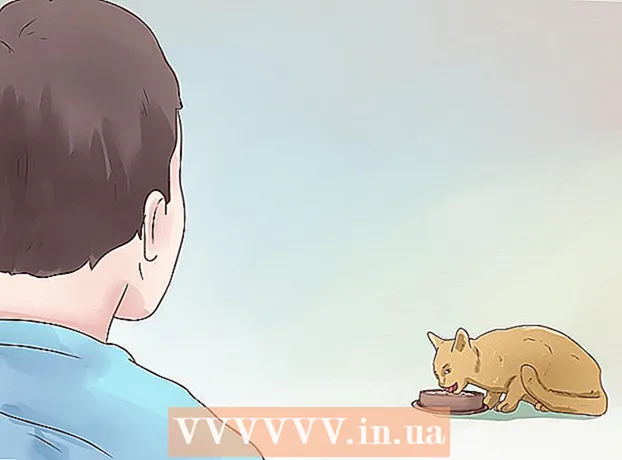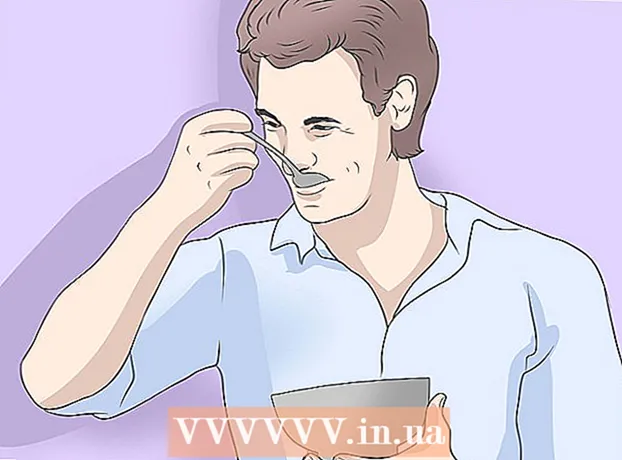ກະວີ:
Louise Ward
ວັນທີຂອງການສ້າງ:
7 ກຸມພາ 2021
ວັນທີປັບປຸງ:
1 ເດືອນກໍລະກົດ 2024
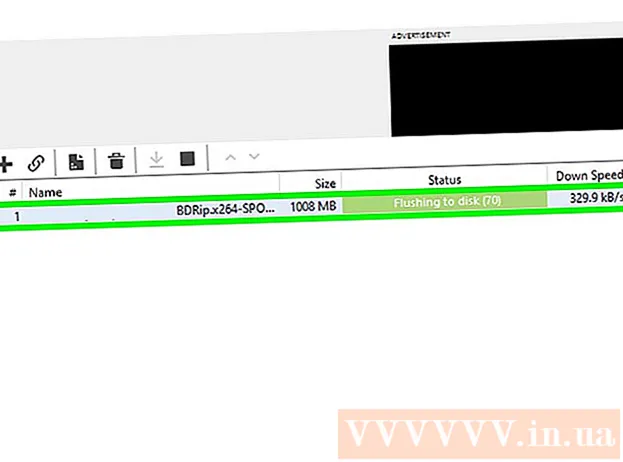
ເນື້ອຫາ
ໃນບົດຄວາມນີ້, wikiHow ຈະສະແດງວິທີການຕິດຕັ້ງແລະໃຊ້ µTorrent ເພື່ອດາວໂຫລດຮູບເງົາ. ໂດຍທົ່ວໄປໃນການດາວໂລດ "ພະພຸດທະຮູບ" ແມ່ນຜິດກົດ ໝາຍ ໃນຫຼາຍປະເທດສ່ວນຫຼາຍ, ທ່ານສາມາດປະເຊີນກັບການຖືກປັບ ໄໝ ທາງດ້ານການລະເມີດລິຂະສິດຢ່າງ ໜັກ ຫຼືແມ່ນແຕ່ຖືກຄຸກ. ສະຖານທີ່ BitTorrent ມັກຈະມີເນື້ອຫາຜູ້ໃຫຍ່ເຊັ່ນດຽວກັນກັບການໂຄສະນາແລະມັນແວ. ດັ່ງນັ້ນ, ທ່ານ ຈຳ ເປັນຕ້ອງຮູ້ຢ່າງແນ່ນອນວ່າທ່ານ ກຳ ລັງກົດແລະສິ່ງທີ່ທ່ານ ກຳ ລັງຈະດາວໂຫລດກ່ອນທີ່ຈະ ນຳ ຄອມພິວເຕີຂອງທ່ານໄປສູ່ຄວາມຫຼົງໄຫຼທີ່ອາດເກີດຂື້ນ. ເວັ້ນເສຍແຕ່ວ່າມາດຕະການຄວາມປອດໄພພິເສດໄດ້ຖືກປະຕິບັດ, ທີ່ຢູ່ IP ຂອງທ່ານແມ່ນສາທາລະນະແລະສາມາດເຂົ້າສູ່ລະບົບໂດຍບັນດາບໍລິສັດທີ່ມີສິດຮ້ອງຟ້ອງໃນກໍລະນີທີ່ມີການລະເມີດລິຂະສິດທາງອິນເຕີເນັດ.
ຂັ້ນຕອນ
ສ່ວນທີ 1 ຂອງ 2: ການຕິດຕັ້ງ uTorrent
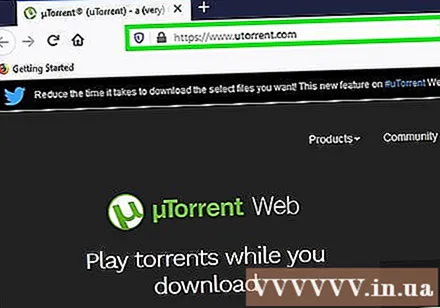
ເຂົ້າເບິ່ງເວັບໄຊທ໌ µTorrent. ທ່ານສາມາດເຮັດສິ່ງນີ້ໄດ້ໂດຍການພິມ http://www.utorrent.com/ ໃນແຖບ URL ຂອງ browser.
ໃຫ້ຄລິກໃສ່ລາຍການ ຮັບ µTorrent (ດາວໂຫລດ µTorrent) ຫຼື ດາວໂຫຼດຟຣີ (ດາວໂຫຼດຟຣີ). ປຸ່ມນີ້ຢູ່ເຄິ່ງ ໜ້າ ຂອງ ໜ້າ ເວັບໄຊທ໌ຍ໌ ສຳ ລັບລະບົບປະຕິບັດການຂອງທ່ານ (ຕົວຢ່າງ: "ສຳ ລັບ Windows" - ສຳ ລັບ Windows). µTorrent ຈະເລີ່ມດາວໂຫລດ.- ອີງຕາມລະບົບປະຕິບັດການຂອງທ່ານ, ທ່ານອາດຈະກົດປຸ່ມ Get orrentTorrent ຢູ່ ໜ້າ ທີສອງກ່ອນ.
- ຂື້ນກັບ browser ຂອງທ່ານ, ທ່ານອາດຈະຕ້ອງກົດປຸ່ມ ບັນທຶກ (ບັນທຶກ) ຫຼືລະບຸສະຖານທີ່ດາວໂຫລດກ່ອນທີ່ມັນຈະສາມາດເລີ່ມຕົ້ນໄດ້.

ຕິດຕັ້ງ µTorrent. ຂະບວນການນີ້ຈະແຕກຕ່າງກັນຂື້ນກັບຄອມພິວເຕີຂອງທ່ານ:- Windows: ກົດສອງຄັ້ງຕໍ່ເອກະສານ µTorrent, ເລືອກ ແມ່ນແລ້ວ (ຕົກລົງເຫັນດີ) ເມື່ອຖືກຮຽກຮ້ອງແລະກົດເທື່ອລະອັນ ຕໍ່ໄປ (ສືບຕໍ່) ສອງຄັ້ງ, ຂ້ອຍຍອມຮັບ (ຂ້ອຍຕົກລົງເຫັນດີ) ໜຶ່ງ ຄັ້ງແລະຫຼັງຈາກນັ້ນເລືອກຕົວເລືອກທາງລັດ. ຕໍ່ໄປ, ກົດ ຕໍ່ໄປ ອີກສອງຄັ້ງກ່ອນທີ່ຈະກົດ ຫຼຸດລົງ (ຖືກປະຕິເສດ) ກັບໂປແກຼມທີ່ແນະ ນຳ. ກົດ ສຳ ເລັດຮູບ (ສຳ ເລັດແລ້ວ) ເພື່ອໃຫ້ ສຳ ເລັດການຕິດຕັ້ງ.
- ແມັກ: ລາກໄຟລ໌ µTorrent ໄປທີ່ໂຟນເດີ "Applications".
ເປີດ µTorrent. ເພື່ອເຮັດສິ່ງນີ້, ພຽງແຕ່ກົດສອງປຸ່ມໄອຄອນ. ດຽວນີ້ທ່ານພ້ອມແລ້ວທີ່ຈະເລີ່ມດາວໂຫລດຮູບເງົາໂດຍໃຊ້ µTorrent. ໂຄສະນາ
ສ່ວນທີ 2: ການດາວໂຫລດຮູບເງົາ
ເປີດໂປແກຼມທ່ອງເວັບທີ່ທ່ານມັກ. ທ່ານຄວນໃຊ້ໂປແກຼມທ່ອງເວັບທີ່ຮອງຮັບເຊັ່ນ Edge, Chrome ຫຼື Firefox ເພາະວ່າ Internet Explorer ສາມາດມີຄວາມສ່ຽງຫຼາຍຕໍ່ເວບໄຊທ໌ torrent ສ່ວນໃຫຍ່.
ຊອກຫາເວັບໄຊທ໌້ torrent. ສຳ ລັບເຫດຜົນທາງກົດ ໝາຍ, ສະຖານທີ່ torrent ມັກຈະບໍ່ສະຖຽນລະພາບ. ດັ່ງນັ້ນ, ທ່ານຈະຕ້ອງຊອກຫາ ໜ້າ ທີ່ເຄື່ອນໄຫວແທນທີ່ຈະຂຶ້ນຢູ່ກັບ ໜ້າ ຖາວອນ.
- ທ່ານສາມາດຊອກຫາເວັບໄຊທ໌ torrent ໂດຍການຄົ້ນຫາໃນ Google ຫຼືເຄື່ອງມືຄົ້ນຫາທີ່ຄ້າຍຄືກັນອື່ນໆ ສຳ ລັບ ຄຳ ວ່າ "torrents" ແລະຈາກນັ້ນກວດເບິ່ງຜົນໄດ້ຮັບ.
ພິມຊື່ຮູບເງົາທີ່ທ່ານຕ້ອງການດາວໂຫລດເຂົ້າໄປໃນແຖບຄົ້ນຫາ, ກົດປຸ່ມ ↵ປ້ອນ. ໃນຂະນະທີ່ ໜ້າ ເວັບຕ່າງໆຈະມີຄວາມແຕກຕ່າງເລັກນ້ອຍໃນຮູບແບບ, ໂດຍປົກກະຕິແຖບຄົ້ນຫາຈະຕັ້ງຢູ່ເທິງສຸດຂອງ ໜ້າ. ເມື່ອຄົ້ນຫາຮູບເງົາຕາມຊື່, ທ່ານຈະໄດ້ຮັບລາຍຊື່ການຈັບຄູ່.
- ການໃຊ້ຊື່ສະເພາະ (ເຊັ່ນ: "The Witch of Blair 2016" ແທນ "Witch of the Blair") ຈະຊ່ວຍໃຫ້ທ່ານມີຜົນການຊອກຫາທີ່ດີກວ່າ.
ຊອກຫາກະແສທີ່ດີ. ຈຸດຕໍ່ໄປນີ້ຄວນຈື່ໄວ້ໃນເວລາທີ່ດາວໂຫລດ torrent:
- ຈຳ ນວນຄົນທີ່ອັບໂຫລດ ໃໝ່ ຫຼັງຈາກດາວໂຫລດ: ຕົວເລກໃນຄໍລໍາ "SEED" ຢູ່ເບື້ອງຂວາຂອງ ໜ້າ ເວັບຄວນຈະສູງກວ່າ (ຫຼືປະມານ) ຈໍານວນໃນຄໍລໍາ "LEECH" (ຄົນທີ່ດາວໂຫລດແຕ່ບໍ່ໄດ້ອັບໂຫລດ).
- ລາຍລະອຽດຂອງເອກະສານ: ໃຫ້ແນ່ໃຈວ່າຊື່, ປະເພດ, ແລະຂໍ້ມູນອື່ນໆທີ່ມີຢູ່ໃນຫົວຂໍ້ເອກະສານຖືກຕ້ອງກົງກັບສິ່ງທີ່ທ່ານ ກຳ ລັງຊອກຫາ.
- ຄຸນະພາບ (ວິດີໂອເທົ່ານັ້ນ): ທ່ານຄວນຊອກຫາເອກະສານທີ່ມີຫົວຂໍ້ທີ່ສະແດງຄວາມລະອຽດຂອງ "720p" (ໂດຍສະເພາະ "1080p") ຫຼືສູງກວ່າເພາະວ່າມັນຈະເປັນດີວີດີຫຼືຄຸນນະພາບສູງ. ກ່ວາ. ວິດີໂອໃດໆທີ່ມີສະເປັກຕ່ ຳ ກວ່າຈະມີຄຸນນະພາບບໍ່ດີ.
ກົດທີ່ torrent ເພື່ອເບິ່ງການຕອບຮັບຂອງມັນ. ທີ່ນີ້, ທ່ານຄວນສັງເກດບັນດາຈຸດດັ່ງຕໍ່ໄປນີ້:
- ຄຳ ເຫັນ: ໂດຍສະເພາະ, ທ່ານຄວນຊອກຫາ ຄຳ ເຫັນກ່ຽວກັບຄວາມປອດໄພແລະຄຸນນະພາບຂອງກະແສ.
- ການປະເມີນຈຸດ: ໃຫ້ແນ່ໃຈວ່າ torrent ທີ່ທ່ານເລືອກມີການທົບທວນທາງລົບບໍ່ຫຼາຍປານໃດແລະມີການທົບທວນທາງບວກຫຼາຍ.
ດາວໂຫລດ torrent. ກົດປຸ່ມ "ດາວໂຫລດ" ຂອງ ໜ້າ ເວັບ - ໂດຍປົກກະຕິແລ້ວມັນມີຫົວຂໍ້ ດາວໂຫລດ Torrent (ດາວໂຫລດ Torrent) ຫຼືບາງສິ່ງບາງຢ່າງທີ່ຄ້າຍຄືກັນ (ຕ. ຢ ດາວໂຫລດ ).
- ຫລາຍໆເວັບໄຊ Torrent ເຕັມໄປດ້ວຍໂຄສະນາທີ່ຫຼອກລວງທີ່ຄ້າຍຄືກັບ link ດາວໂຫລດແຕ່ຕົວຈິງແລ້ວແມ່ນ link ທີ່ປ່ຽນເສັ້ນທາງໃຫ້ທ່ານໄປທີ່ເວັບໄຊທ໌ອື່ນ. ໃຫ້ແນ່ໃຈວ່າລິ້ງການດາວໂຫລດກົງກັບຮູບແບບແລະຮູບແບບຂອງເວັບໄຊທ໌ torrent ທີ່ທ່ານ ກຳ ລັງໃຊ້. ທ່ານຍັງສາມາດວາງສາຍເຊື່ອມຕໍ່ເພື່ອເບິ່ງວ່າ URL ຂອງ link ມີຊື່ໂດເມນຄືກັບເວັບໄຊ Torrent ປະຈຸບັນ.
ກົດປຸ່ມ torrent ສອງຄັ້ງເພື່ອເປີດມັນໃນ µTorrent, ຫຼືທ່ານຍັງສາມາດລາກມັນໂດຍກົງໃສ່ µTorrent. ການຫຼຸດລົງຂອງໄຟລ໌ເຂົ້າໄປໃນ orrentTorrent ຈະກະຕຸ້ນການດາວໂຫລດຮູບເງົາໃສ່ຄອມພິວເຕີຂອງທ່ານ.
- ທ່ານອາດຈະຕ້ອງລະບຸສະຖານທີ່ດາວໂຫລດກ່ອນ (ໃນ ໜ້າ ຈໍ, ຕົວຢ່າງ).
ລໍຖ້າໃຫ້ແຟ້ມສິ້ນສຸດການດາວໂຫລດ. ເມື່ອການດາວໂຫລດ ສຳ ເລັດ, ທ່ານຄວນຈະເຫັນ ຄຳ ວ່າ "Seeding" ປາກົດຢູ່ເບື້ອງຂວາຂອງຊື່ torrent. ນີ້ ໝາຍ ຄວາມວ່າທ່ານ ກຳ ລັງແບ່ງປັນຂໍ້ມູນ ສຳ ລັບຮູບເງົາທີ່ທ່ານຫາກໍ່ດາວໂຫລດກັບຄົນອື່ນ.
- BitTorrent ແມ່ນເຄືອຂ່າຍ P2P peer-to-peer ເຊິ່ງສາມາດຊ່ວຍແບ່ງປັນຂໍ້ມູນໄດ້ໂດຍບໍ່ຕ້ອງເກັບຮັກສາມັນໄວ້ໃນບ່ອນທີ່ແນ່ນອນ. ແທນທີ່ຈະດາວໂລດຮູບເງົາໂດຍກົງຈາກເວບໄຊທ໌ຫລືເຄື່ອງແມ່ຂ່າຍ, ທ່ານ ກຳ ລັງດາວໂຫລດຈາກທຸກໆຄົນທີ່ ກຳ ລັງແບ່ງປັນ (ຫຼື "ການກ້າແກ່ນ") ຮູບເງົາໃນເວລາດຽວກັນ.
ຄຳ ແນະ ນຳ
- ມັນເປັນຄວາມຄິດທີ່ດີທີ່ຈະດາວໂຫລດຮູບເງົາຈາກຜູ້ຊົມໃຊ້ທີ່ຖືກຢືນຢັນແລະຜູ້ທີ່ມີຄວາມຄິດເຫັນແລະການໃຫ້ຄະແນນດີໃນເວັບໄຊທ໌້ torrent ໂດຍສະເພາະ. ຜູ້ຊົມໃຊ້ທີ່ຖືກຢືນຢັນມັກຈະລົງໄຟລ໌ torrent ທີ່ມີຄຸນນະພາບແລະຖືກຕ້ອງ.
ຄຳ ເຕືອນ
- ເວັບໄຊ Torrent ແລະໄຟລ໌ torrent ແມ່ນແຫຼ່ງທົ່ວໄປຂອງການຕິດເຊື້ອໄວຣັດແລະມັນແວ. ກ່ອນທີ່ຈະໃຊ້ µTorrent ຫຼືໄປຫາເຄື່ອງຈັກຊອກຫາ torrent ຕ່າງໆ, ທ່ານ ຈຳ ເປັນຕ້ອງຮັບປະກັນວ່າຄອມພິວເຕີຂອງທ່ານ ກຳ ລັງໃຊ້ໂປແກຼມປ້ອງກັນໄວຣັດແລະໂປແກຼມ malware ຈົນເຖິງວັນເວລາເພື່ອຫຼຸດຜ່ອນຄວາມສ່ຽງໃນການຕິດເຊື້ອ. ໂດຍສະເພາະເມື່ອມັນແມ່ນຄອມພິວເຕີ້ທີ່ໃຊ້ລະບົບປະຕິບັດການ Windows.
- ຮັບຜິດຊອບຂອງທ່ານເອງແລະມີຄວາມສ່ຽງໃນເວລາທີ່ດາວໂຫລດໄຟລ໌ torrent.